Adobe Thay đổi kích thước hình ảnh - Cách dễ nhất để thay đổi kích thước hình ảnh trực tuyến và ngoại tuyến
Nếu bạn muốn thay đổi kích thước hình ảnh trên Adobe, thì chúng tôi có giải pháp mà bạn đang tìm kiếm. Adobe là một cái tên nổi tiếng với các ứng dụng chỉnh sửa hình ảnh và video. Adobe có nhiều ứng dụng mà bạn có thể nâng cao, cắt, chỉnh sửa và nhiều ứng dụng khác; gọi tên nó! Adobe có hầu hết các ứng dụng để chỉnh sửa video và ảnh. Nhưng bạn có biết rằng Adobe cũng có một ứng dụng mà bạn có thể thay đổi kích thước hình ảnh? Bạn đọc đúng! Adobe Express là một công cụ trực tuyến để thay đổi kích thước hình ảnh. Và nếu bạn muốn thay đổi kích thước ngoại tuyến, bạn có thể sử dụng Adobe Photoshop. Chúng tôi sẽ thảo luận bên dưới về các công cụ và hướng dẫn bạn cách thay đổi kích thước hình ảnh bằng Adobe Express và Adobe Photoshop.
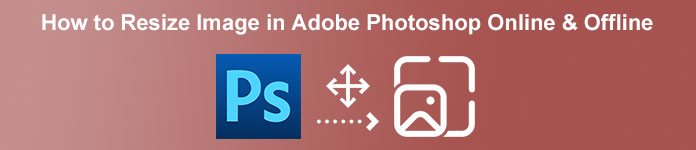
Phần 1. Cách thay đổi kích thước hình ảnh trong Adobe Express Online
Nếu bạn thích sử dụng thay đổi kích thước hình ảnh trực tuyến, có rất nhiều công cụ bạn có thể tìm kiếm trên internet. Tuy nhiên, tìm kiếm trên internet đôi khi sẽ không phải là lựa chọn tốt nhất vì có những công cụ không cung cấp kết quả đầu ra chất lượng tuyệt vời. Ngoài ra, nhiều người đang tìm kiếm hình ảnh thay đổi kích thước trực tuyến của Adobe Photoshop. Vấn đề là Adobe Photoshop không có phiên bản trực tuyến. Vì vậy, chúng tôi sẽ giới thiệu một công cụ khác của Adobe để thay đổi kích thước hình ảnh.
Adobe Express có lẽ là cách thay đổi kích thước hình ảnh trực tuyến tốt nhất mà bạn có thể tìm kiếm trên internet. Ứng dụng trực tuyến này cho phép bạn thay đổi kích thước hình ảnh bằng cách chọn cài đặt trước tỷ lệ từ các tùy chọn. Bạn có thể chọn giữa 9:16 (Câu chuyện), 1: 1 (Hình vuông), 4: 5 (Chân dung) và 1,91: 1 (Phong cảnh). Hơn nữa, nó có một giao diện đơn giản, làm cho nó trở thành một ứng dụng thân thiện với người dùng. Bạn cũng có thể chia tỷ lệ hình ảnh của mình theo cách thủ công bằng cách giữ và kéo thanh trượt. Hơn nữa, nếu bạn muốn thay đổi kích thước hình ảnh cho Instagram, Facebook, Twitter hoặc Pinterest, Adobe Express sẽ giúp bạn điều đó. Tuy nhiên, không giống như các ứng dụng chỉnh sửa khác của Adobe, công cụ này không có các tính năng chỉnh sửa khác.
Cách thay đổi kích thước hình ảnh bằng Adobe Express:
Bước 1. Mở trình duyệt của bạn và tìm kiếm Adobe Express chỉnh sửa hình ảnh trên hộp tìm kiếm. Sau đó, nhấp vào Tải lên ảnh của bạn trên giao diện người dùng chính để tải lên hình ảnh bạn muốn thay đổi kích thước.
Bước 2. Và sau đó, kéo và thả hình ảnh của bạn từ các thư mục máy tính của bạn. Bạn cũng có thể chỉ cần nhấp vào Duyệt trên thiết bị của bạn để tải lên một hình ảnh.
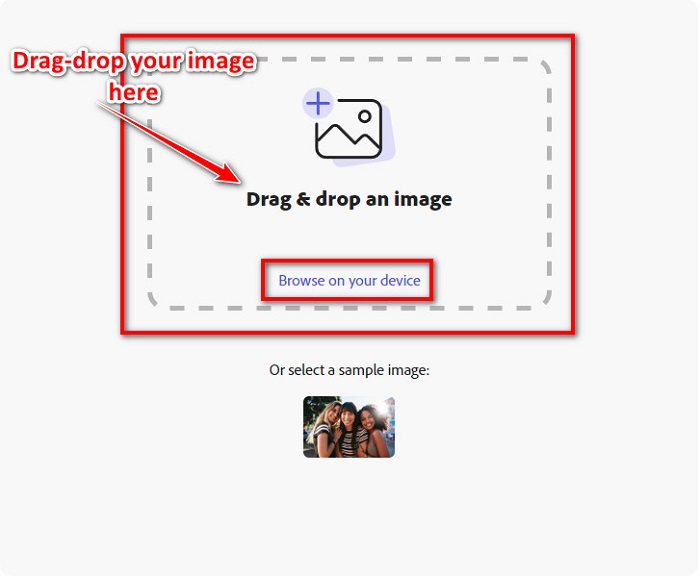
Bước 3. Cuối cùng, chọn nơi bạn muốn thay đổi kích thước bằng cách nhấp vào mũi tên thả xuống bên cạnh Thay đổi kích thước cho. Và sau đó, chọn kích thước ưa thích của bạn ở bên trái giao diện hình ảnh của bạn. Bạn cũng có thể thay đổi kích thước hình ảnh của mình theo cách thủ công bằng cách giữ và kéo thanh trượt bên dưới kích thước đặt trước.
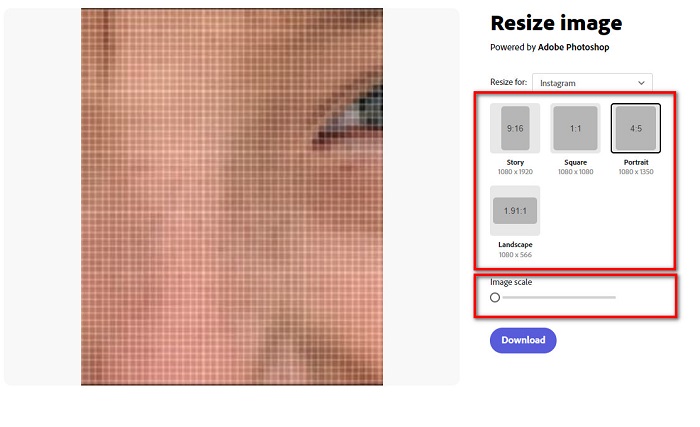
Bước 4. Nhấn vào Tải xuống để tải xuống hình ảnh đã thay đổi kích thước của bạn.
Phần 2. Cách thay đổi kích thước hình ảnh bằng Adobe Photoshop ngoại tuyến
Mặc dù vậy, việc sử dụng công cụ trực tuyến là tốt vì nó cho phép bạn tiết kiệm dung lượng trên thiết bị của mình, nhưng sử dụng công cụ ngoại tuyến vẫn là lựa chọn tốt nhất. Hầu hết các trình thay đổi kích thước hình ảnh ngoại tuyến đều chứa nhiều tính năng chỉnh sửa. Ngoài ra, lợi thế của việc sử dụng các công cụ ngoại tuyến là bạn không cần truy cập internet để thay đổi kích thước hình ảnh của mình. Trong phần này, chúng tôi sẽ trình bày công cụ chỉnh sửa video ngoại tuyến nổi bật nhất.
Adobe Photoshop là ứng dụng chỉnh sửa ảnh tốt nhất mà bạn có thể có trên PC của mình. Ứng dụng chỉnh sửa ảnh này có nhiều công cụ và chức năng mà bạn có thể sử dụng để chỉnh sửa hình ảnh của mình. Ngoài ra, bạn có thể sử dụng công cụ này để thay đổi kích thước bất kỳ hình ảnh nào. Ứng dụng này cho phép bạn nâng cao hình ảnh kỹ thuật số, bản vẽ, tranh vẽ và hoạt ảnh mà bạn có thể sử dụng cho mục đích kinh doanh. Hơn nữa, nhiều chuyên gia sử dụng ứng dụng chỉnh sửa hình ảnh này vì các chức năng của nó và chất lượng mà nó tạo ra.
Hơn nữa, bạn có thể sử dụng ứng dụng này để thêm văn bản, tạo 3D và thêm độ sắc nét cho hình ảnh của mình. Nhưng nhược điểm của Adobe Photoshop là bạn phải mua ứng dụng trước khi sử dụng. Và nó cũng khó sử dụng, đặc biệt là đối với những người mới bắt đầu. Tuy nhiên, ứng dụng này đáng giá và bạn chắc chắn sẽ thích sử dụng ứng dụng này.
Cách thay đổi kích thước hình ảnh bằng Adobe Photoshop ngoại tuyến:
Bước 1. Tải xuống Adobe Photoshop trên thiết bị của bạn. Sau đó, làm theo quy trình cài đặt của ứng dụng và chạy nó trên thiết bị của bạn.
Bước 2. Mở hình ảnh của bạn trên Photoshop, sau đó đi tới Hình ảnh ở trên cùng bên trái của giao diện. Sau đó, chọn Kích cỡ hình.
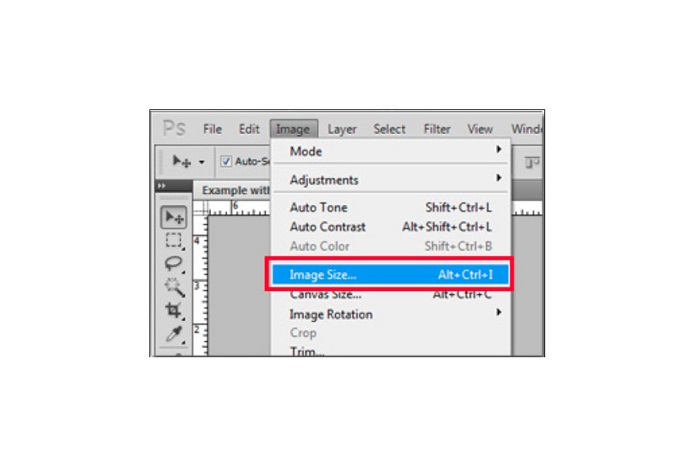
Bước 3. Tiếp theo, một cửa sổ mới sẽ xuất hiện, nơi bạn sẽ nhấp vào hộp bên cạnh Tỷ lệ ràng buộc.
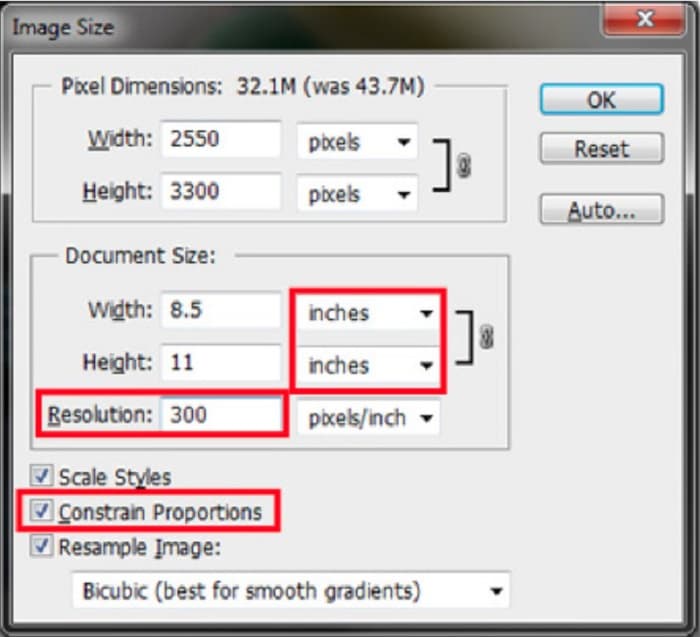
Bước 4. Và trong Kích thước tài liệu, hãy chọn inch cho đơn vị đo lường của bạn. Đảm bảo rằng độ phân giải không thấp hơn 200 pixel mỗi inch.
Bước 5. Gõ bề rộng và Chiều cao mà bạn thích cho hình ảnh của mình. Và sau đó đánh dấu vào đồng ý để lưu các thay đổi.
Bước 6. Cuối cùng, cứu tệp của bạn trên máy tính của bạn.
Bây giờ bạn đã học cách thay đổi kích thước hình ảnh bằng Adobe tốt nhất chỉnh sửa ảnh, chúng tôi sẽ hiển thị cho bạn một công cụ thay đổi hình ảnh thay thế để sử dụng.
Phần 3. Thay thế cho Adobe Photoshop về Thay đổi kích thước hình ảnh
Vì Adobe Photoshop không phải là một công cụ thân thiện với người dùng, chúng tôi đã tìm kiếm một giải pháp thay thế mà bạn có thể sử dụng để thay đổi kích thước hình ảnh của mình. Vì vậy, chúng tôi sẽ giới thiệu một ứng dụng phần mềm mà bạn có thể tải xuống trên thiết bị Windows hoặc Mac của mình. Chúng tôi cũng sẽ hướng dẫn bạn cách thay đổi kích thước hình ảnh bằng ứng dụng tối ưu này.
FVC Free Image Resizer là một trực tuyến mạnh mẽ khác thay đổi hình ảnh mà bạn có thể sử dụng nếu bạn muốn thay đổi kích thước hình ảnh của mình. Bạn cũng có thể sử dụng các ứng dụng chỉnh sửa hình ảnh để sửa chất lượng ảnh của mình và đó là những gì FVC Free Image Resizer thực hiện. Công cụ trực tuyến này có thể nâng cấp hình ảnh của bạn với độ phóng đại lên đến 2x, 4x, 6x và 8x. Ngoài ra, nó hỗ trợ tất cả các định dạng hình ảnh, chẳng hạn như JPG, JPEG, PNG và BMP. Điều thậm chí tuyệt vời về ứng dụng này là giao diện phần mềm dễ sử dụng của nó. Hơn nữa, nó sử dụng công nghệ AI tự động phát hiện phần mờ của hình ảnh, sau đó tăng cường nó.
Cách thay đổi kích thước hình ảnh bằng FVC Free Image Upscaler:
Bước 1. Tìm kiếm FVC Free Image Upscaler trên trình duyệt của bạn, sau đó truy cập trang chính của ứng dụng. Nhấn nút Tải ảnh lên trên giao diện người dùng chính để tải lên hình ảnh bạn muốn thay đổi kích thước.

Bước 2. Sau khi tải hình ảnh lên, hãy chọn độ phóng đại bạn muốn cho ảnh của mình. Bạn có thể chọn giữa 2x, 4x, 6x và 8x. Số lượng càng lớn thì chất lượng càng tốt.
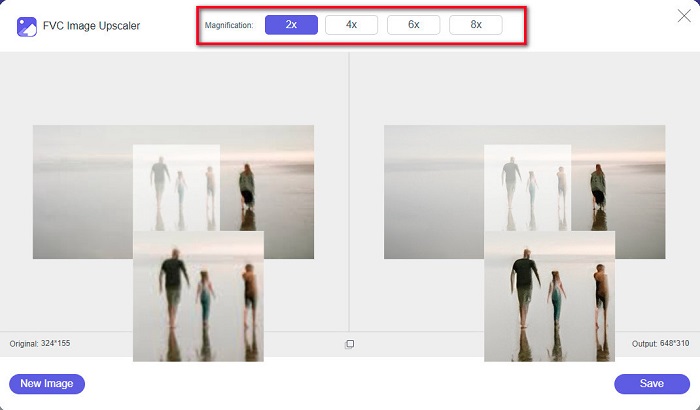
Bước 3. Và sau đó, nhấp vào Tiết kiệm để lưu đầu ra của bạn trên thiết bị của bạn.
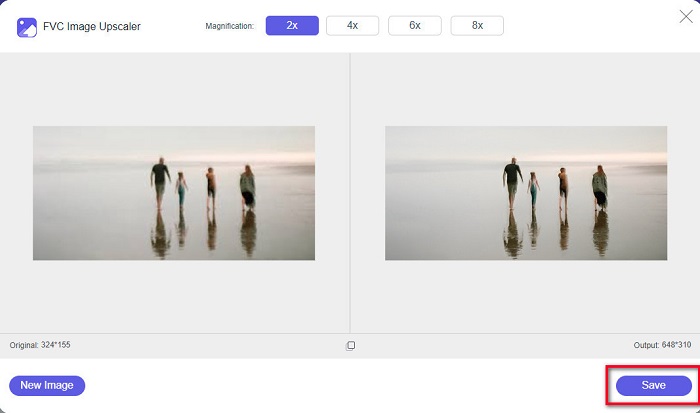
Phần 4. Câu hỏi thường gặp về Cách thay đổi kích thước hình ảnh trong Adobe Photoshop
Adobe có dễ dàng thay đổi kích thước hình ảnh không?
Sử dụng Adobe Photoshop, bạn có thể thay đổi kích thước hình ảnh của mình mà không làm giảm chất lượng. Ngoài ra, nó tạo ra đầu ra chất lượng cao.
Adobe Photoshop hỗ trợ những định dạng tệp nào?
Adobe Photoshop chấp nhận hầu hết các định dạng hình ảnh đã biết, như JPG, JPEG, PNG, BMP, TIFF, EPS, PDF, v.v.
Giá của Adobe Photoshop là bao nhiêu?
Bạn có thể mua Adobe Photoshop với giá $19,99 mỗi tháng. Bạn có thể sử dụng bản dùng thử miễn phí 30 ngày của nó để kiểm tra ứng dụng trước.
Phần kết luận
Bây giờ truy vấn của bạn về Adobe thay đổi kích thước hình ảnh đã được giải quyết, bạn có thể thay đổi kích thước hình ảnh bằng Adobe Express hoặc Adobe Photoshop. Cho dù bạn chọn ứng dụng nào trong số các công cụ được đề cập ở trên, bạn có thể thay đổi kích thước hình ảnh của mình thành công. Nhưng nếu bạn muốn một cách dễ dàng và hiệu quả hơn để thay đổi kích thước và nâng cao hình ảnh, thì hãy sử dụng FVC Free Image Upscaler.



 Chuyển đổi video Ultimate
Chuyển đổi video Ultimate Trình ghi màn hình
Trình ghi màn hình



